家里有小朋友的同学是不是经常需要写字本呢?其实我们不必去买写字本,只要家里有台彩色喷墨打印机就能自己用Word制作写字本了。今天我们电脑汇就分享一下如何制作Word写字本,请大家往下看。

1、首先我们先来看看这个写字本是不是你所需要的:
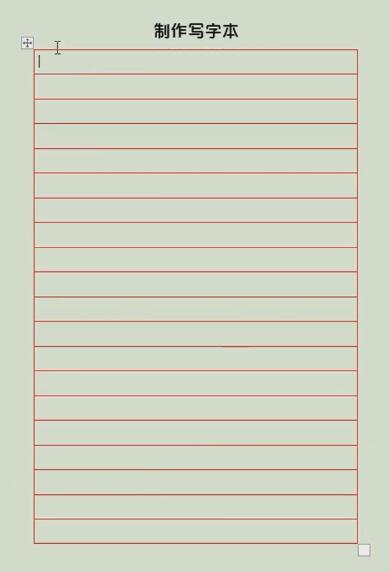
如果上图是你想要的写字本,那么请继续往下看。
2、首先我们点击上面菜单“插入” - “表格” - “插入表格”;
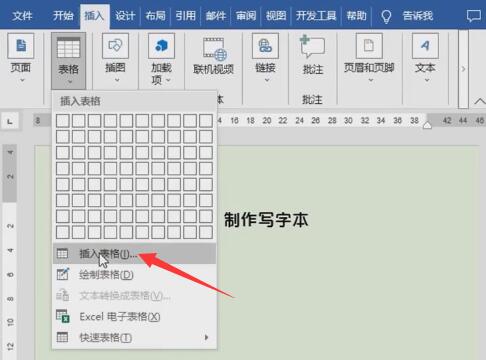
3、接着在弹出来的菜单中将“列数”改为“1”,“行数”根据我们的需要填写数字,然后点“确定”;
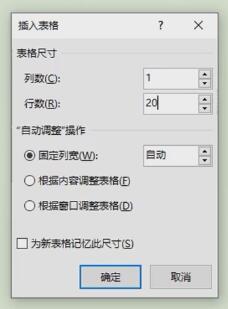
4、这样表格就出来了,最后我们点击表格左上角的小图标(如下图所示),然后再点击“表格设计”里的“边框”,将“边框和底纹”里的颜色改为“红色”;这样一张写字本就出来了。
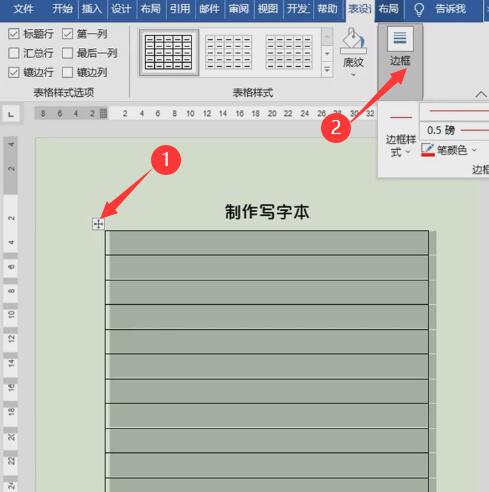
以上就是Word如何制作写字本教程的全部内容啦,希望能帮到大家,如果大家觉得不错可以点赞、收藏、转发,也请大家多多关注电脑汇网站!



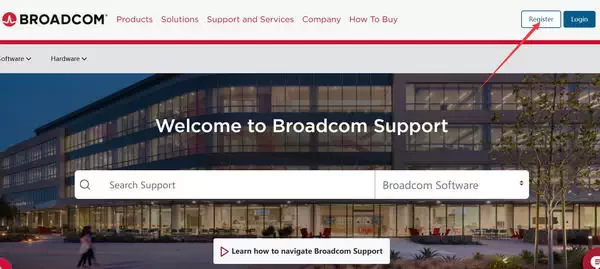
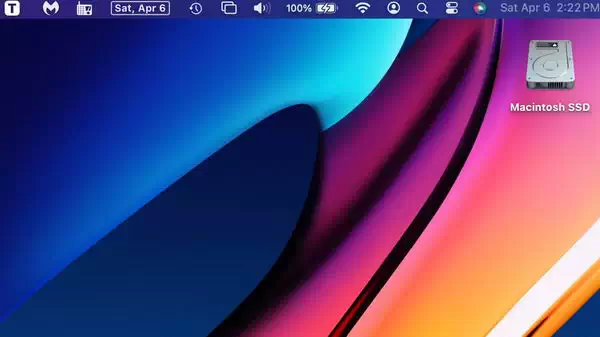
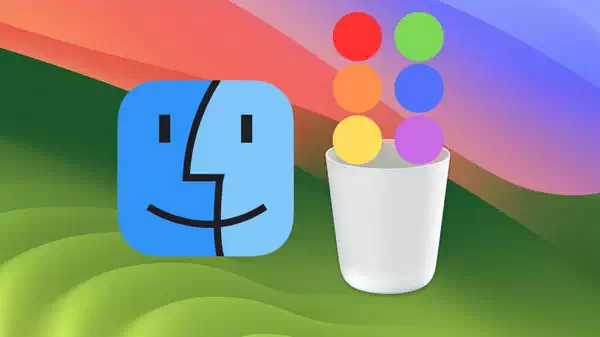



![[WIN] DS4Windows v3.3.3 - PC用PS4手柄驱动](https://www.pcsofter.com/wp-content/uploads/2023/03/2023032111114810.jpg)




